Supprimer Kvag virus (Guide de suppression) - Sep 2019 mise à jour
Guide de suppression de virus Kvag
Quel est Le Ransomware Kvag?
Le Ransomware Kvag est le Crypto-virus qui Modifie le Fichier Hôte et d'autres Paramètres de l'Ordinateur pour Rendre les Fichiers de la Victime Inutiles
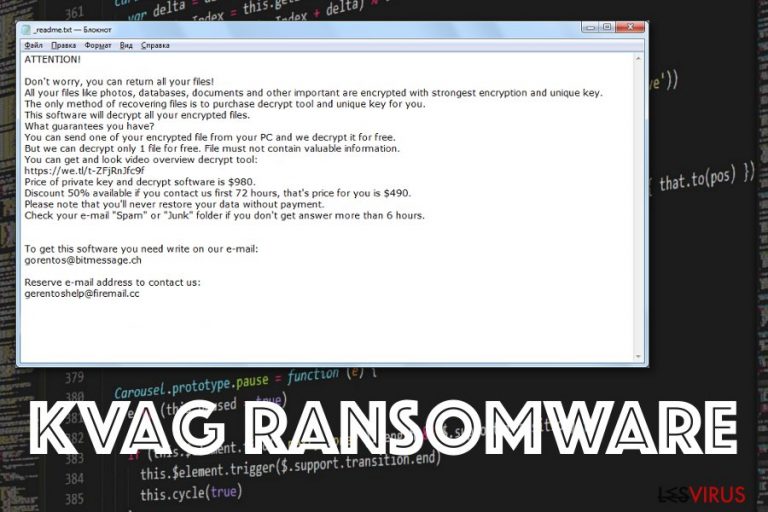
Le ransomware Kvag est la menace qui appartient à une catégorie de logiciels malveillants basés sur l'extorsion de crypto-monnaie. Ce virus vise à crypter diverses données dans des formats communs et à exiger des paiements en crypto-monnaie pour obtenir ces documents, photos, vidéos et autres fichiers récupérés. Malheureusement, ces affirmations sont fausses, dans la plupart des cas, et la seule chose qui intéresse les criminels, c'est votre argent.
Il n'y a aucune garantie que l'on puisse faire confiance aux créateurs de ransomware, surtout lorsque cette menace particulière est une version de deux virus extrêmement dangereux appelés le ransomware Djvu et le ransomware STOP. Ces individus savent ce qu'ils font, alors vos dossiers ne sont pas leur priorité. Comme la même famille de virus est connue depuis un certain temps, tous les détails de ce ransomware restent inchangés. Une fois le fichier Kvag laissé sur le système, le message de rançon appelé _readme.txt s'affiche et a le même contenu que les versions précédentes. Cependant, vous ne devriez pas envisager de payer la rançon car ce recours n'entraîne aucun résultat positif.
| Nom | le virus Kvag |
|---|---|
| Type | Ransomware |
| Message de rançon | _readme.txt |
| Extension | .kvag |
| E-mail de contact | gorentos@bitmessage.ch, gerentoshelp@firemail.cc |
| Propagation | Pièces jointes non sollicités, fichiers exécutables, cracks de logiciels malveillants |
| Montant de rançon | $980/$490 |
| Élimination | Supprimer le ransomware Kvag avec des anti-malware tel que FortectIntego |
Le virus Kvag sème la panique chez l'utilisateur lorsque ce dernier ne parvient pas à ouvrir ses fichiers et d'exécuter certaines fonctions sur son poste ou utiliser certains programmes. Lorsque le processus de cryptage est terminé, le virus génère un message pour la victime qui lui résume tout sur l'activité de verrouillage des fichiers et l'informe d'un paiement requis. La victime est ainsi incitée à payer pour la récupération du fichier selon les coupables car ce serait la seule solution pour récupérer ces données.
Cependant, payer ne peut qu'empirer les choses pour vous parce que le Ransomware Kvag entre en contact avec vous et peut envoyer d'autres charges et des scripts malveillants via E-mail ou même demander davantage d'argent. Dans la plupart des cas, ces criminels disparaissent sans récupérer vos fichiers cryptés, surtout après que vous ayez payé.
Le changement le plus important signalé dans le développement du virus .Kvag est sa capacité à modifier le fichier hôte de l'ordinateur. Pour cela, les victimes sont incapables de visiter les sites Web liés à la sécurité où elles peuvent trouver des utilitaire anti-malware pour se débarrasser du virus. Cependant, vous pouvez supprimer complètement le fichier « hosts » (vous aurez besoin des droits d'administrateur). Pour cela, rendez-vous à l'emplacement suivant : C:\Windows\System32\drivers\etc. Supprimez le fichier « hosts » en utilisant les permissions administrateur.
Les étapes Suivantes Initiées par le Ransomware Kvag
Lorsque vous recevez la demande de rançon du virus Kvag ci-dessous, soyez méfiant et éliminez la menace immédiatement :
ATTENTION !
Ne vous inquiétez pas, vous pouvez récupérer tous vos fichiers !
Tous vos fichiers comme les photos, les bases de données, les documents et autres documents importants sont cryptés avec le cryptage le plus fort ainsi qu'une clé unique.
La seule méthode de récupération de fichiers est d'acheter un outil de décryptage et une clé unique qui vous est destinée.
Ce logiciel décryptera tous vos fichiers cryptés.
Quelles garanties avez-vous ?
Vous pouvez envoyer un de vos fichiers cryptés et nous le décryptons gratuitement.
Nous ne pouvons décrypter qu'un seul fichier gratuitement. Le fichier ne devra pas contenir d'informations précieuses.
Vous pouvez avoir un aperçu de l'outil de décryptage via la vidéo suivante :https://we.tl/t-514KtsAKtH
Le prix d'une clé privée et d'un logiciel de décryptage est de 980 $.
Remise de 50% disponible si vous nous contactez dans les 72 premières heures, le prix devient ainsi 490$.
Veuillez noter que vous ne restaurerez jamais vos données sans paiement.
Vérifiez le dossier « Spam » ou « Junk » si vous n'obtenez pas de réponse dans les 6 heures.
Pour obtenir ce logiciel, vous devez nous écrire sur notre adresse :
gorentos@bitmessage.chAdresse E-mail alternative pour nous contacter :
gorentos2@firemail.cc
Notre compte Telegram :
@datarestoreVotre ID :
Si vous prenez beaucoup de temps avant de supprimer le ransomware Kvag, vous risquez d'endommager votre ordinateur et d'être encore plus impacté par la menace. Lorsque ce virus crypte vos fichiers, il se concentre sur d'autres changements et altérations qui affectent le registre Windows, les Clichés Instantanés de Volume et d'autres composants important au sein du poste. Une fois ceux-ci effectués, la récupération des fichiers devient encore plus difficile qu'auparavant.
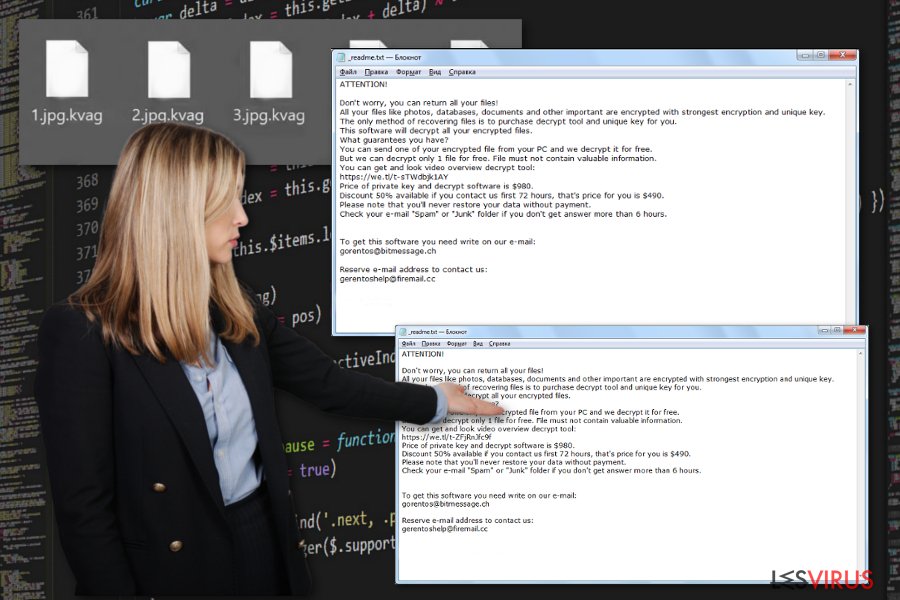
Le ransomware Kvag est l'une des versions les plus récentes de la famille des virus STOP, qu'on pouvait décrypter à l'époque. Malheureusement, ce n'est désormais pas possible puisque les développeurs ont modifié le processus de cryptage, le codage et d'autres caractéristiques. Pour cette raison, les chercheurs sur différents plateformes signalent l'importance d'éliminer complètement le malware.
De plus, certains fournisseurs de logiciels et d'autres experts en sécurité informatique offrent de l'aide pour les fichiers impacté par le logiciel de rançon Kvag puisque le décryptage n'est pas possible à l'heure actuelle. DrWeb peut décrypter des fichiers comme certains documents, des PDF et des Présentations. Ce service s'appelle un Rescue Pack qui coûte 150 euros pour le décryptage personnel et 2 ans de service de l'outil de protection de l'espace de sécurité.
N'oubliez pas que la suppression du Ransomware Kvag nécessite d'autres changements et modifications supplémentaires. Étant donné que le virus annonce des logiciels malveillants qui volent les informations sur votre poste, vous devriez réinitialiser tous les mots de passe de vos comptes à des mots de passe plus complexes immédiatement après le nettoyage du système. De cette façon, votre identité et votre vie privée seront protégées.
Si vous optez pour l'élimination automatique du virus et que vous voulez vous appuyer sur des anti-malware, vous pouvez supprimer le ransomware Kvag lui-même et corriger d'autres problèmes causés par l'intrus qui empêche votre navigateur de visiter des sites Web comme celui-ci ou même modifier les paramètres du registre ou de démarrage. Ce ransomware peut désactiver les programmes et installer d'autres applications pour assurer la continuité de son fonctionnement.
Vous pouvez réinitialiser et supprimer les fichiers hôtes modifiés, de sorte que tous les changements causés par le virus de verrouillage Kvag soient réinitialisés; vous pourrez ainsi trouver une meilleure solution pour mettre fin aux programmes malveillants. Le chemin d'accès au fichier particulier est C:\Windows\System32\drivers\drivers\etc\. Vous devriez également analyser votre poste à l'aide de FortectIntego ou un programme similaire qui peut récupérer les fichiers système et résoudre ces problème.
Si vous rencontrez des difficultés en essayant d'éliminer le Ransomware Kvag, vous devriez vous fier aux conseils ci-dessous dans le guide de suppression des virus. Le mode sans échec avec prise en charge réseau et la restauration du système peut aider votre antivirus à fonctionner correctement, car les antivirus peuvent être désactivés par certains modules de logiciels malveillants.
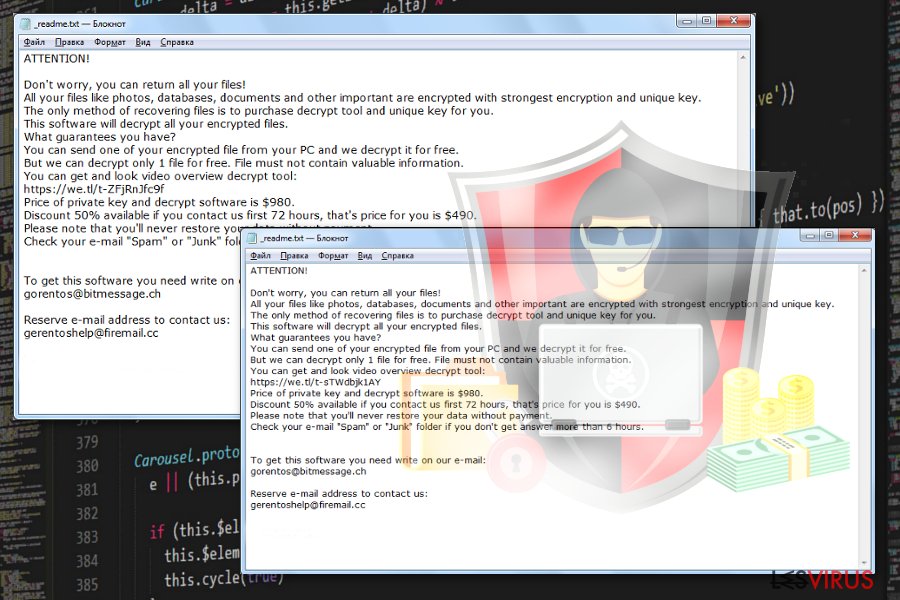
Le Téléchargement ou Même l'Ouverture de Fichiers à partir d'E-mails Suspects Entraîne des Infections Malware
Vous devez savoir que les logiciels de rançon ne sont qu'une partie de nombreuses menaces développées par les cybercriminels et que la charge initiale du crypto-virus peut être suivie d'une installation supplémentaire de scripts malveillants. Malheureusement, de telles infections virales se produisent furtivement et lorsque vous n'êtes pas attentif.
Vous devez supprimer les E-mails suspects reçus sans attente et surtout ceux qui ont des fichiers liés à la notification elle-même. Même si l'E-mail lui-même ou son objet indique des détails financiers, des informations de commande, des mises à jour d'expédition, vous devez prendre en considération les faits concernant vos commandes récentes. Posez-vous les questions telle que est-ce que vous êtes souscris à un certain service ou est-ce que vous connaissez l'entreprise qui envoie ces E-mails. Si ce n'est pas le cas, supprimez l'E-mail suspect et évitez d'ouvrir et de télécharger ses pièces-jointes.
L'Élimination du Ransomware Kvag Nécessite votre Détermination ainsi les Anti-malware Adéquats
Le virus Kvag est l'infection qui altère bien plus que vos documents ou photos qu'il encode et auxquels il assigne l'extension avec .kvag. Cette menace va directement aux paramètres système et aux dossiers pour y ajouter des fichiers et des programmes ou modifier des emplacements particuliers pour assurer la persistance du virus.
Pour supprimer tous ces fichiers déposés par le crypto-virus et revenir aux paramètres préférés, vous devez supprimer Kvag de votre poste. Tout fichier crucial ignoré pendant l'élimination de virus peut affecter plus que vous ne le pensez. Si vous ajoutez des données sur un poste qui n'est pas dûment nettoyé, le virus les crypte ainsi que toutes les données affectées une fois de plus. Vous perdrez définitivement vos fichiers de cette façon.
Quant à la récupération de données, vous devez d'abord effectuer la suppression du ransomware Kvag et vous soucier ensuite de vos fichiers encodés. Obtenez FortectIntego, SpyHunter 5Combo Cleaner ou Malwarebytes et nettoyez le système, puis vous pouvez vous concentrer sur la récupération de vos sauvegardes ou choisir un logiciel tiers qui fournit un service de récupération de fichiers. D'autres méthodes ci-dessous peuvent également vous aider, mais seulement après l'élimination correcte du virus.
REMARQUE : Vous pouvez vous trouver bloqué lorsque vous essayez de télécharger un antivirus ou de visiter un site de sécurité légitime. Pour cela, allez à cet emplacement et trouvez le fichier « hosts » : C:\Windows\System32\drivers\etc. Supprimez-le complètement en utilisant les permissions de l'administrateur.
Guide de suppression manuel de virus Kvag
Rançongiciel : Suppression manuelle des rançongiciels en Mode sans échec
Vous devrez peut-être redémarrer votre poste en mode sans échec avec prise en charge réseau avant de l'analyser pour supprimer complètement le ransomware Kvag.
Important! →
Le guide de suppression manuelle risque de se révéler trop compliqué pour les utilisateurs ordinaires d'ordinateurs. Une connaissance avancée en informatique est nécessaire pour l'exécuter correctement (si des fichiers vitaux du système sont supprimés ou endommagés, cela pourrait compromettre complètement Windows), et cela pourrait également prendre des heures. C'est pourquoi nous vous conseillons fortement d'utiliser plutôt la méthode automatique fournie ci-dessus.
Étape 1. Accéder au Mode sans échec avec la mise en réseau
La suppression manuelle des logiciels malveillants doit être effectuée de préférence dans le cadre du Mode sans échec.
Windows 7 / Vista / XP
- Cliquez sur Démarrer > Arrêter > Redémarrer > OK.
- Lorsque votre ordinateur est actif, commencez à appuyer sur la touche F8 (si cela ne fonctionne pas, essayez F2, F12, Suppr, etc. – tout dépend du modèle de votre carte mère) plusieurs fois jusqu'à ce que la fenêtre Options avancées de démarrage s'affiche.
- Sélectionnez le Mode sans échec avec mise en réseau dans la liste.

Windows 10 / Windows 8
- Faites un clic droit sur le bouton Démarrer et sélectionnez Paramètres

- Faites défiler vers le bas pour choisir Mise à jour et sécurité.

- Sur le côté gauche de la fenêtre, choisissez Récupération.
- Faites maintenant défiler vers le bas pour trouver la section Démarrage avancé.
- Cliquez à présent sur Redémarrer.

- Sélectionnez Résolution des problèmes

- Allez à la section Options avancées.

- Sélectionnez Paramètres de démarrage.

- Cliquez sur Redémarrer.
- Appuyez maintenant sur 5 ou cliquez sur 5) Activer le Mode sans échec avec la mise en réseau..

Étape 2. Mettre fin aux processus suspects
Le Gestionnaire de tâches Windows est un outil pratique qui montre tous les processus en cours d'exécution en arrière-plan. Si un logiciel malveillant exécute un processus, vous devez l'arrêter :
- Appuyez sur Ctrl + Maj + Échap sur votre clavier pour ouvrir le Gestionnaire des tâches de Windows.
- Cliquez sur Plus de détails.

- Faites défiler vers le bas jusqu'à la section Processus en arrière-plan, et recherchez tout ce qui est suspect.
- Faites un clic droit et sélectionnez Ouvrir l'emplacement du fichier.

- Retournez au processus, faites un clic droit et choisissez Fin de la tâche.

- Supprimez le contenu du dossier malveillant.
Étape 3. Vérifier le Démarrage du programme
- Appuyez sur Ctrl + Maj + Échap sur votre clavier pour ouvrir le Gestionnaire des tâches de Windows.
- Allez à l'onglet Démarrage.
- Faites un clic droit sur le programme suspect et choisissez Désactiver.

Étape 4. Supprimer les fichiers de virus
Les fichiers liés aux logiciels malveillants peuvent être trouvés à différents endroits de votre ordinateur. Voici des instructions qui pourraient vous aider à les repérer :
- Tapez Nettoyage de disque dans la barre de recherche Windows et appuyez sur Entrée.

- Sélectionnez le lecteur que vous souhaitez nettoyer (C : est votre lecteur principal par défaut, il est probablement celui qui contient les fichiers malveillants).
- Faites défiler la liste des Fichiers à supprimer et sélectionnez ce qui suit :
Temporary Internet Files
Downloads
Recycle Bin
Temporary files - Choisissez Nettoyer les fichiers système

- Vous pouvez également rechercher d'autres fichiers malveillants cachés dans les dossiers suivants (tapez ces entrées dans la barre de recherche Windows et appuyez sur Entrée) :
%AppData%
%LocalAppData%
%ProgramData%
%WinDir%
Une fois que vous avez terminé, redémarrez le PC en mode normal.
Supprimer Kvag à l'aide de System Restore
Vous devriez bénéficier de la fonction de restauration du système qui permet de restaurer votre poste à un état antérieur
-
Étape 1: Redémarrer votre ordinateur pour Safe Mode with Command Prompt
Windows 7 / Vista / XP- Cliquez sur Start → Shutdown → Restart → OK.
- Lorsque votre ordinateur devient actif, commencez à appuyer sur F8 plusieurs fois jusqu'à ce que vous voyez la fenêtre Advanced Boot Options.
-
Sélectionnez Command Prompt à partir de la liste

Windows 10 / Windows 8- Appuyez sur le bouton Power à Windows'écran de connexion. Appuyez maintenant sur et maintenez Shift, qui est sur votre clavier, puis cliquez sur Restart..
- Maintenant, sélectionnez Troubleshoot → Advanced options → Startup Settings et enfin appuyez sur Restart.
-
Une fois votre ordinateur devient actif, sélectionnez Enable Safe Mode with Command Prompt dans Startup Settings fenêtre.

-
Étape 2: Restaurer vos paramètres et fichiers système
-
Une fois la fenêtre Command Prompt'affiche, saisissez cd restore et cliquez sur Enter.

-
Maintenant, tapez rstrui.exe et appuyez sur Enter de nouveau..

-
Lorsqu'une nouvelle fenêtre apparaît, cliquez sur Next et sélectionnez votre point de restauration qui est antérieure à l'infiltration de Kvag. Après avoir fait cela, cliquez sur Next.


-
Maintenant, cliquez sur Yes pour lancer la restauration du système.

-
Une fois la fenêtre Command Prompt'affiche, saisissez cd restore et cliquez sur Enter.
Bonus: Récupérer vos données
Le guide présenté ci-dessus peut vous permettre de supprimer Kvag de votre ordinateur. Pour récupérer vos données cryptées, nous vous recommandons d'utiliser le guide détaillé suivant lesvirus.fr préparé par les experts en cyber sécurité.Si vos fichiers ont été cryptés par Kvag, vous pouvez utiliser plusieurs méthodes pour les récupérer:
Data Recovery Pro est une option qui peut vous aider à restaurer des fichiers sans sauvegardes préalables
Vous devriez opter pour un logiciel conçu pour récupérer les fichiers supprimés ou cryptés si vous avez besoin d'une alternative pour les sauvegardes de données après une attaque du ransomware Kvag
- Téléchargez Data Recovery Pro;
- Suivez les étapes contenues dans la section Data Recovery et installez ce programme
- Lancez le programme et analysez votre ordinateur pour retrouver les fichier cryptés par le rançongiciel Kvag;
- Restituez-les.
La fonctionnalité des versions précédentes de Windows est également utile pour des processus tels que la récupération de fichiers
Si vous activez Restauration du système, vous pouvez utiliser les versions précédentes de Windows et restaurer les fichiers un par un
- Retrouvez un des fichiers cryptés que vous souhaitez restaurer et cliquez droit dessus;
- Sélectionnez “Properties”, et allez dans l'onglet “Previous versions”;
- Là, cherchez toutes les copies disponibles du fichier dans “Folder versions”. Vous devez sélectionner la version que vous voulez restituer et cliquez sur “Restore”.
Optez pour ShadowExplorer pour vos fichiers perdus
Les Clichés Instantanés de Volume doivent être intacts pour que cette méthode fonctionne, mais vous devez essayer de restaurer les données avec ShadowExplorer
- Téléchargez Shadow Explorer à partir de http://shadowexplorer.com/;
- Suivez les étapes de l'Assistant d'installation de Shadow Explorer et installez cette application dans votre ordinateur;
- Lancez le programme et glissez sur menu déroulant qui se trouve à l'angle supérieur gauche pour sélectionner le disque des données encodées. Vérifiez bien les dossiers qui s'y trouvent;
- Cliquez droit sur le dossier que vous voulez restaurer et sélectionnez “Export”. Vous pouvez aussi sélectionner l'endroit où vous voulez le sauvegarder.
Le décryptage de la rançon Kvag est toujours en cours de recherche
Malheureusement, à l'heure actuelle, il n'est pas possible de décrypter le virus Kvag. Cependant, attendez que l'utilitaire de décryptage de STOP soit mis à jour. Les chercheurs dans le domaine de la sécurité y travaillent ardemment. Toutes les nouvelles sont annoncées sur cette discussion.
Enfin, vous devriez toujours penser à la protection de crypto-ransomwares. Afin de protéger votre ordinateur de Kvag et autres ransomwares, utiliser un anti-spyware de bonne réputation, telles que FortectIntego, SpyHunter 5Combo Cleaner ou de Malwarebytes
Recommandé pour vous
Ne vous faites pas espionner par le gouvernement
Le gouvernement dispose de plusieurs outils permettant de suivre les données des utilisateurs et d'espionner les citoyens. Vous devriez donc en tenir compte et en savoir plus sur les pratiques douteuses de collecte d'informations. Évitez tout suivi ou espionnage non désiré de la part du gouvernement en restant totalement anonyme sur Internet.
Vous pouvez choisir un emplacement différent que le vôtre lorsque vous êtes en ligne et accéder à tout matériel que vous souhaitez sans restrictions particulières de contenu. Vous pouvez facilement profiter d'une connexion Internet sans risque de piratage en utilisant le VPN Private Internet Access.
Gérez les informations auxquelles peut accéder le gouvernement ou toute autre partie indésirable et naviguez en ligne sans être espionné. Même si vous n'êtes pas impliqué dans des activités illégales ou si vous pensez que les services et les plateformes que vous choisissez sont fiables, soyez vigilant pour votre propre sécurité et prenez des mesures de précaution en utilisant le service VPN.
Sauvegarder les fichiers pour une utilisation ultérieure, en cas d'attaque par un malware
Les problèmes de logiciels générés par des logiciels malveillants ou la perte directe de données due au cryptage peuvent entraîner des problèmes avec votre appareil voire des dommages permanents. Lorsque vous disposez de sauvegardes adéquates et à jour, vous pouvez facilement récupérer après un tel incident et reprendre le travail.
Il est crucial de créer des mises à jour de vos sauvegardes après toute modification sur l'appareil, afin de pouvoir revenir au point sur lequel vous travailliez lorsque des logiciels malveillants ont modifié quoi que ce soit ou que des problèmes avec l'appareil ont entraîné une corruption des données ou des performances.
Lorsque vous disposez de la version précédente de chaque document ou projet important, vous évitez ainsi toute frustration et toute panne. Cela s'avère pratique lorsque des logiciels malveillants surgissent de nulle part. Utilisez Data Recovery Pro pour la restauration du système.







